信用平台操作手册
南京市建设工程监理企业信用管理手册申请操作指南

信用手册申请操作指南一、平台登录(一)插锁登录企业在浏览器中输入网址:9100登陆“企业信用管理平台”(以下简称“信用平台”),本平台登录界面如图1-1所示。
图1-1 “信用平台”登录界面企业通过身份认证并顺利领取“企业身份认证锁”后可插锁登录“企业信用管理平台”。
当用户登录系统成功时,“信用平台”企业端如图1-2所示。
图1-2“信用平台”企业端界面(二)注销登录点击“注销”按钮可退出当前登录账号,重新登录,如图1-3所示。
图1-3系统操作按钮(三)子账号分配点击“信用平台”---“其他”---“系统设置”,可进行系统账号的管理,如图1-4所示。
点击图1-5中的“添加”按钮可添加企业人员的账号信息(企业系统的子账号)。
图1-4系统设置界面图1-5账号管理界面选中某条人员记录,点击“设置功能点”可以为(企业子账号)个人用户设置特定的功能,使得该用户拥有操作这些功能的权限。
图1-6功能点界面二、信息填报企业进入“信用平台”后,在“信息数据维护”中可编辑填写企业和人员信息并提交审核。
(一)人员信息管理图2-1人员信息管理界面1.人员身份证信息采集如下图所示,点击“人员信息管理”—“添加”,可添加人员信息。
在如图2-2所示人员添加对话框中,将身份证放置在读卡器上,点击“读取身份证”,读取身份证信息,自动显示证件号码、名称、身份证图片,点击“保存”。
若该人员已不在本单位任职,可以选择人员信息条目,再点“离职注销”按钮。
安装身份证读卡器及下载驱动程序,可点击平台首页“其他”—“帮助”—“读卡器”中查看操作说明。
图2-2人员添加界面2.人员基本信息身份证读卡之后,点击“基本信息”—“编辑”填写该人员其他基本信息。
确认填写无误后,点击“保存”。
3.任职信息在上述界面中点击“编辑”,按照如下要求填报:(1)“职务”:按照公司实际任命职务情况勾选。
其中,公司或驻宁机构应任命市场负责人,负责本公司在宁的市场管理工作。
山东省水利建设市场信用信息管理系统操作手册范本

省“金水工程”——水利建设市场信用信息平台操作手册锋士自动化系统二〇一四年目录1 水利建设市场信用信息平台操作说明 (1)1.1信用平台访问地址 (1)1.2系统概述 (1)1.3用户登录 (1)1.4市场主体信息报送 (3)1.4.1 首次申报 (4)1.4.2 变更申报 (21)1.4.3 修改密码 (23)1.5管理机构后台管理平台 (24)1.5.1 管理机构审核(首次和变更审核) (24)1.5.2 地市报送不良行为 (29)1.5.3 省级报送不良档案 (31)1.5.4 省级审核不良行为 (33)1.5.5 省级审核不良档案 (33)1.5.6 企业档案公布(省级管理员) (34)1.5.7 不良行为汇总(省级) (35)1.5.8 人员重复查询(地市/省级) (35)1.5.9 打印记录(省级) (38)1.5.10 投诉建议(省级) (38)1.5.11 申报管理(省级管理员) (38)1.6信用档案打印 (39)1.6.1 企业打印信用档案 (39)1.6.2 招标代理企业打印信用档案 (45)1.7操作常见问题 (49)1.7.1 企业端常见问题 (49)1水利建设市场信用信息平台操作说明1.1信用平台访问地址信用平台访问地址:/1.2系统概述“省水利建设市场信用信息平台”主要分三级管理—市场主体信息报送、地市管理机构初审、省级管理机构审核公示,其中省级管理机构分三岗审核。
市场主体报送的信息主要包括:基本信息、资质信息、人力资源信息、资产状况、工程业绩、良好行为记录、不良行为记录、驻外省备案共8类档案信息。
地市管理员的初审主要包括:市场主体信息的核对、不良行为记录的填写以及网络、纸质信用信息的初审。
省级对地市管理机构报送的网络和纸质材料进行审核后,在“省水利建设市场信用信息(公示)平台”上发布。
1.3用户登录系统用户分为市场主体用户和主管部门用户,各级用户的登录入口都在“省水利建设市场信用信息平台”上,(平台地址:/)(如下图)。
宁夏建筑信用平台操作手册
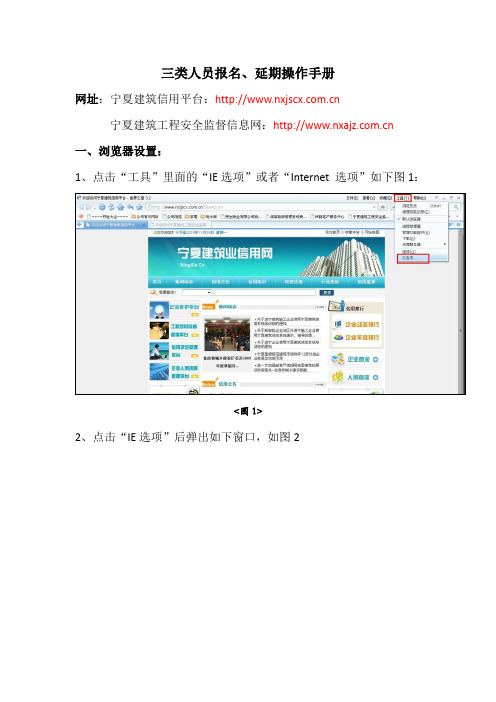
三类人员报名、延期操作手册网址:宁夏建筑信用平台:宁夏建筑工程安全监督信息网:一、浏览器设置:1、点击“工具”里面的“IE选项”或者“Internet 选项”如下图1:<图1>2、点击“IE选项”后弹出如下窗口,如图2<图2>3、首先,进行“常规”设置,点击“设置”按钮,如图3<图3>4、点击“设置”后,弹出设置窗口,将检查所存网页的较新版本选择“每次访问此页时检查(E)”如图4<图4>5、其次,进行“安全”设置。
点击“安全”里的“自定义级别”如图5<图5>6、点击“自定义级别”后,弹出窗口,如图6,将安全设置里的“脚本”以上的内容(相关组件和ActiveX空间和插件下属项)全部选择启用状态,如果启用状态后提示不安全,则选择“提示”状态。
<图6>7、最后,进行“隐私”设置。
如图7,如果“阻止弹出窗口”前有对勾,将对勾点击掉即可。
<图7>二、驱动安装注:安装身份锁驱动之前先不要插锁,待安装结束后再插身份锁进行使用。
身份锁下载地址:A、/SiteAcl.srv?id=13798&aid=2007215951(信用平台)或者B、/SiteAcl.srv?id=23116&aid=2007050481(安监平台)下载附件进行安装身份锁驱动,安装过程中杀毒软件(如360)提示有木马,全部选择“允许”,安装成功后,桌面右下角出现标志,(升级后的驱动安装成功后不显示该标志)证明,身份锁已安装成功。
注:如果浏览器设置好、驱动安装后后,登录提示,请检查浏览器上是否提示,如果有该提示,请点击该提示,再点击“运行加载项”,待页面刷新后,便可登录系统。
三、三类人员信息添加1、首先,登陆宁夏建筑信用平台的企业维护平台,如图8<图8>2、点击“企业维护平台”后,弹出企业维护平台登录窗口,输入密码(初始密码111111),登陆该系统,如图9<图9>3、系统界面,如图104、点击“人员管理”按钮。
陕西省建筑市场监管与诚信信息一体化平台操作手册(企业版)

陕西省建筑市场监管与诚信信息一体化平台操作手册陕西省建筑市场监管与诚信信息一体化平台-操作手册目录一、项目概述 (3)1.1项目背景 (3)1.2建设目标 (4)1.3建设内容 (5)二、系统操作说明 (6)2.1建筑业企业 (6)2.1.1系统登录 (6)2.1.1.1锁登录 (6)2.1.1.2 常见问题及解决办法 (7)2.1.2详细操作说明 (14)2.1.2.1 企业信息 (14)2.1.2.1.1 企业档案 (14)2.1.2.2 信息采集 (15)2.1.2.2.1 项目信息采集 (15)2.1.2.2.2 信用信息采集 (20)2.1.2.3 企业资质 (30)2.1.2.3.1 资质分类 (30)2.1.2.4 项目管理 (30)2.1.2.4.1 施工许可证 (30)2.1.2.5 诚信体系 (38)2.1.2.5.1 企业信用 (38)2.1.2.5.2 人员信用 (43)2.1.2.5.3 项目经理违法违规行为 (50)2.1.2.6 实名制管理 (51)2.1.2.6.1 项目管理 (51)2.1.2.6.2 人员管理 (51)2.1.2.6.3 项目考勤 (53)2.2建设单位 (53)2.2.1用户注册 (53)2.2.2用户名登录 (55)2.2.3详细操作说明 (57)2.2.3.1 信息采集 (57)2.2.3.1.1 项目信息采集 (57)2.2.3.2 施工许可证 (61)2.2.3.2.1 项目 (61)2.2.3.3 实名制管理 (68)陕西省建筑市场监管与诚信信息一体化平台-操作手册2.3项目部 (68)2.3.1用户注册 (68)2.3.2用户名登录 (69)2.3.3详细操作说明 (70)2.3.3.1 项目采集 (70)2.3.3.2 人员管理 (73)2.3.3.2.1 人员新增 (73)2.3.3.2.2 人员调出 (75)2.3.3.2.3 人员变更 (75)2.3.3.3 项目考勤 (76)2.3.3.3.1 设备管理 (77)2.3.3.3.2 考勤查询 (79)陕西省建筑市场监管与诚信信息一体化平台-操作手册一、项目概述1.1项目背景建筑业是国民经济重要的支柱产业,对经济社会发展和人民生活改善具有重要的支撑和保障作用。
互联网个人信用信息服务平台用户操作手册
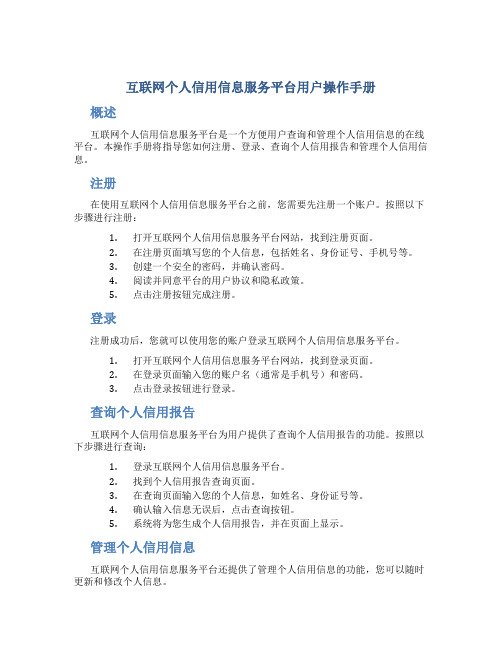
互联网个人信用信息服务平台用户操作手册概述互联网个人信用信息服务平台是一个方便用户查询和管理个人信用信息的在线平台。
本操作手册将指导您如何注册、登录、查询个人信用报告和管理个人信用信息。
注册在使用互联网个人信用信息服务平台之前,您需要先注册一个账户。
按照以下步骤进行注册:1.打开互联网个人信用信息服务平台网站,找到注册页面。
2.在注册页面填写您的个人信息,包括姓名、身份证号、手机号等。
3.创建一个安全的密码,并确认密码。
4.阅读并同意平台的用户协议和隐私政策。
5.点击注册按钮完成注册。
登录注册成功后,您就可以使用您的账户登录互联网个人信用信息服务平台。
1.打开互联网个人信用信息服务平台网站,找到登录页面。
2.在登录页面输入您的账户名(通常是手机号)和密码。
3.点击登录按钮进行登录。
查询个人信用报告互联网个人信用信息服务平台为用户提供了查询个人信用报告的功能。
按照以下步骤进行查询:1.登录互联网个人信用信息服务平台。
2.找到个人信用报告查询页面。
3.在查询页面输入您的个人信息,如姓名、身份证号等。
4.确认输入信息无误后,点击查询按钮。
5.系统将为您生成个人信用报告,并在页面上显示。
管理个人信用信息互联网个人信用信息服务平台还提供了管理个人信用信息的功能,您可以随时更新和修改个人信息。
1.登录互联网个人信用信息服务平台。
2.找到个人信息管理页面。
3.在个人信息管理页面,您可以修改个人基本信息、联系方式等。
4.确认修改后,点击保存按钮。
密码重置如果您忘记了登录密码,可以按照以下步骤进行密码重置:1.打开互联网个人信用信息服务平台登录页面。
2.在登录页面点击“忘记密码”链接。
3.系统将要求您输入注册时使用的手机号或电子邮箱。
4.输入正确的手机号或电子邮箱后,系统会发送一条包含密码重置链接的短信或电子邮件给您。
5.按照短信或邮件中的提示,点击密码重置链接并设置一个新的密码。
安全提示为了保护用户的个人信息和账户安全,请遵循以下安全提示:1.不要将登录密码透露给他人,并定期修改密码。
企业信用评价平台(企业端)操作手册说明书
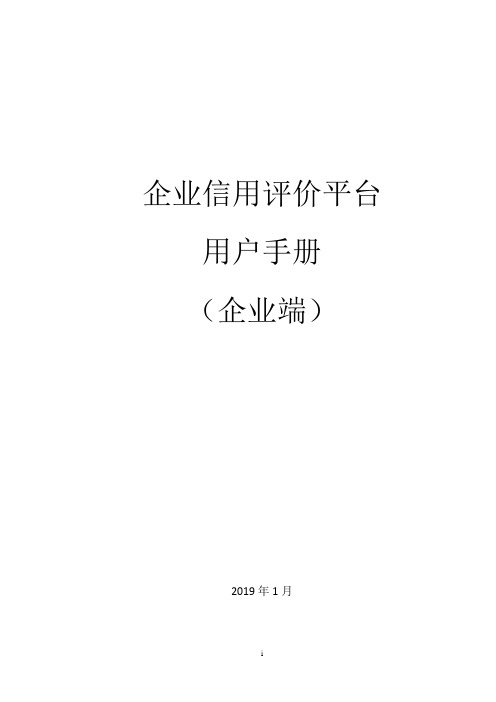
企业信用评价平台用户手册(企业端)2019年1月目录1. 平台门户 (3)1.1. 访问地址 (3)1.2. 门户说明 (3)1.2.1. 系统登录 (4)1.2.2. 评价公示 (4)1.2.3. 管理规定 (5)1.2.4. 公告通知 (6)1.2.5. 证书查询 (7)2. 企业注册 (7)2.1. 注册企业账号 (7)2.2. 邮箱验证激活 (9)2.3. 完善企业信息 (11)2.4. 提交注册审核 (11)3. 企业信息 (12)4. 修改密码 (12)4.1. 自行重置密码 (12)4.2. 邮箱找回密码 (13)4.3. 管理员重置密码 (14)5. 通用操作 (14)6. 申报管理 (15)6.1. 评价申报 (15)6.2. 年审申报 (16)6.3. 提级年审 (17)6.4. 换证申报 (18)6.5. 变更申报 (18)1.平台门户1.1. 访问地址https:///1.浏览器建议:推荐使用谷歌浏览器、360浏览器极速模式。
浏览器极速模式设置操作如下:点击浏览器地址栏右侧的、图标,可快速对当前网站设定使用“极速柜式”(Blink内核)或“兼容模式”(Trident内核)。
2.电脑分辨率建议:为了得到更好的用户体验,建议的电脑分辨率建议为:1920*1200。
1.2. 门户说明企业信用评价平台门户包括五部分内容:评价结果公示、管理规则、公告通知、证书查询、以及系统登录,如下图所示:1.2.1.系统登录使用企业统一信用代码登录系统。
密码区分大小写,验证码不区分大小写。
1.2.2.评价公示默认显示最近10次公示的企业信用评价结果。
点击某个公示标题查看相应的公示详情,包括企业名称、证书编号、评价等级、证书有效期、证书年审状态,如下图所示:点击公示信息右上方的【更多】查看更多公示信息,如下图所示。
可以按照公示标题进行搜索公示信息,点击某个公示标题或右侧的【查看名单】可查看相应的详细公示信息。
操作手册建筑市场诚信行为信息管理平台

操作手册建筑市场诚信行为信息管理平台集团标准化工作小组 [Q8QX9QT-X8QQB8Q8-NQ8QJ8-M8QMN]全国建筑市场诚信行为信息管理平台使用手册(地方用户部分)北京华建互联科技发展有限公司2007年11月目录全国建筑市场诚信行为信息管理平台使用手册——地方用户部分一、信用查询信用查询包括企业不良行为查询和站内企业查询两个方面。
1.1 企业不良行为查询企业不良行为查询有精确条件查询和九类企业分行政区划查询两种方式。
1.1.1 精确条件查询选择“精确查询”进入指定查询条件页面,见图1-1。
图1-1 指定条件查询共有9项查询条件,在使用某项查询条件时,需要将该项条件左侧的复选框勾上才能生效。
精确查询时,必须选择两个或两个以上的查询条件,其中“企业类型”和“所在区划”是必须选择的项目。
需要注意“所在区划”选项指的是工程所在地或行为发生地的行政区划,而不是企业的工商注册地行政区划。
选择不同的行政区划,可以查询不同行政区划内的企业不良行为信息。
如果“所在区划”中的省级部分选择为“--请选择--”,则是指全国范围内。
查询条件指定后,点击右下方的按钮,可以将符合查询条件的所有信用行为以列表的形式显示出来,见图1-2。
图1-2 信用行为列表选择按钮,可以查看企业的基本信息。
选择按钮,可以查看信用行为的具体内容选择按钮,可以修改信用行为内容,修改完毕后,点击右下方的按钮,即可将修改的信息保存。
选择按钮,可以将对应的信用行为删除。
如果和按钮的颜色为灰色,则表明当前登陆用户对该信用行为没有修改、删除的权限,只能进行查看。
选择按钮,可以查看相应的行政处罚文件的具体内容;如果其颜色为灰色,则表明没有填写相应的处罚文件的网页地址。
查询结果的相关说明:用户能够查找到本辖区内所有已经录入的信用行为信息;如果需要查找其他辖区内的信用行为信息时,只能查找到建设部已经正式发布的,即状态栏为“部级发布”的信用行为信息,其他状态的信息则查询不到。
建筑市场监管与诚信一体化平台诚信管理企业用户操作手册

建筑市场监管与诚信一体化平台诚信管理企业用户操作手册一、登录与注册1.1 登录(1)打开浏览器,输入建筑市场监管与诚信一体化平台网址,进入平台首页。
(2)右上角的“登录”按钮,进入登录页面。
(3)输入您的用户名和密码,“登录”按钮,进入平台。
1.2 注册(1)如果您还没有注册,请首页右上角的“注册”按钮,进入注册页面。
(2)填写注册信息,包括企业名称、统一社会信用代码、联系人姓名、联系方式等。
(3)“提交”按钮,完成注册。
二、企业信息管理2.1 基本信息(1)登录后,左侧导航栏的“企业信息管理”按钮,进入企业信息管理页面。
(2)“基本信息”标签,查看和修改企业基本信息,如企业名称、统一社会信用代码、法定代表人等。
2.2 诚信信息(1)“诚信信息”标签,查看企业的诚信记录。
(2)如有需要,可“新增”按钮,录入新的诚信信息。
三、项目信息管理3.1 项目列表(1)左侧导航栏的“项目信息管理”按钮,进入项目信息管理页面。
(2)查看企业所参与的项目列表,包括项目名称、项目地点、项目状态等。
3.2 项目详情(1)项目列表中的某个项目,查看项目详细信息。
(2)如有需要,可“编辑”按钮,修改项目信息。
四、诚信评价管理4.1 评价列表(1)左侧导航栏的“诚信评价管理”按钮,进入诚信评价管理页面。
(2)查看企业所获得的诚信评价列表,包括评价时间、评价内容、评价来源等。
4.2 评价详情(1)评价列表中的某个评价,查看评价详情。
(2)如有需要,可“回复”按钮,对评价进行回复。
五、公告与通知5.1 公告列表(1)左侧导航栏的“公告与通知”按钮,进入公告与通知页面。
(2)查看平台发布的公告与通知,包括政策法规、行业动态、活动信息等。
5.2 通知详情(1)公告列表中的某个公告,查看公告详情。
(2)如有需要,可“收藏”按钮,收藏该公告。
六、帮助与反馈6.1 帮助文档(1)左侧导航栏的“帮助与反馈”按钮,进入帮助与反馈页面。
(2)查看平台提供的帮助文档,包括操作指南、常见问题解答等。
- 1、下载文档前请自行甄别文档内容的完整性,平台不提供额外的编辑、内容补充、找答案等附加服务。
- 2、"仅部分预览"的文档,不可在线预览部分如存在完整性等问题,可反馈申请退款(可完整预览的文档不适用该条件!)。
- 3、如文档侵犯您的权益,请联系客服反馈,我们会尽快为您处理(人工客服工作时间:9:00-18:30)。
环境影响评价信用平台操作手册目录1.前言 (1)1.1.编写目的 (1)1.2.系统名称 (1)1.3.适用范围 (1)2.平台操作说明 (2)2.1.业务流程图 (2)2.2.公共功能操作说明 (2)2.2.1. 翻页栏 (2)2.2.2. 下拉菜单的使用 (3)2.2.3. 提示的确定与取消 (3)2.2.4. 时间选择 (4)2.2.5. 查询功能 (5)2.2.6. 下载附件 (5)2.2.7. 删除附件 (5)2.3.首页 (6)2.3.1. 编制单位诚信档案 (6)2.3.2. 编制人员诚信档案 (9)2.3.3. 守信名单 (11)2.3.4. 重点监督检查名单 (12)2.3.5. 限期整改名单 (17)2.3.6. 黑名单 (20)2.3.7. 失信行为记分文件 (25)2.3.8. 项目列表 (26)2.3.9. 生态环境部通报 (27)2.2.登录 (27)2.3.找回密码 (29)2.4.编制单位操作流程 (31)2.4.1. 编制单位注册 (31)2.4.2. 编制单位信息填报 (32)2.4.3. 编制单位信息变更 (34)2.4.4. 变更记录 (36)2.4.5. 编制单位审核未审核事项/待办事项 (37)2.4.6. 环境影响报告书(表)信息提交 (38)2.4.7. 环境影响报告书(表)信息编辑/查看 (40)2.4.8. 环境影响报告书(表)信息导出 (40)2.4.9. 环境影响报告书(表)信息的统计和列表 (42)2.4.10. 编制人员统计和列表 (43)2.5.编制人员操作流程 (44)2.5.1. 编制人员注册 (44)2.5.2. 编制人员信息填报 (45)2.5.3. 编制人员信息变更 (47)2.5.4. 变更记录 (49)2.5.5. 编制人员审核未审核事项/待办事项 (49)2.5.6. 环境影响报告书(表)信息的统计和列表 (50)1.前言1.1.编写目的《环境影响评价信用平台操作手册》全面介绍环境影响评价信用平台的操作方法,为使用者提供操作依据和指导。
1.2.系统名称系统名称:环境影响评价信用平台,以下简称“信用平台”。
1.3.适用范围本文档适用于本系统的使用人员、管理人员和维护人员。
2.平台操作说明2.1.业务流程图图1业务流程2.2.公共功能操作说明公共功能是贯穿本系统的非业务类基本功能,熟悉它的使用方法有助于使用者了解本系统。
2.2.1. 翻页栏翻页栏提供翻页功能、分页和总数量展示功能。
点击【首页】,则切换到第一页。
点击【尾页】,则切换到最后一页。
点击【上一页】,则向上翻一页。
点击【下一页】,则向下翻一页。
直接点击页码,则翻到此页。
修改中的数字,例如在本图中为1,可修改为其他数字,然后回车,可跳转至某页。
最后则展示所有数据的总数,如下图所示:图2翻页栏2.2.2. 下拉菜单的使用在查询、添加和修改页面中,经常需要使用者从下拉菜单中选择数据,具体方法是:点击下拉菜单打开按钮,展开下拉菜单后单击所需选项。
如果需要搜索具体信息,在搜索栏中输入关键字,再点击搜索按钮即可。
详见下图所示:图 3 下拉菜单图 4 搜索栏2.2.3. 提示的确定与取消在操作过程中,提示框用于提醒使用者是否确认进行提示内容中的操作。
【确定】与【取消】应与提示内容相匹配。
2.2.4. 时间选择点击日历插件,展开日历,默认展示此时的时间,如下图所示:图 5 选择时间点击年份和月份,可以展开月份快捷选择列表和年份快捷选择列表,如下图所示:图 6 快捷选择列表在日历中可翻到历史年份和未来年份,将月份提前和将月份延后。
将鼠标定位在时间的时、分、秒中,点击和可增加和减少时间。
也可直接通过键盘输入新的时间。
点击则展开时间快捷选择列表,可从列表提供的时间中点选所需时间。
点击【今天】则默认选中当天的日期。
选好时间后,点击【确定】,则选中时间。
2.2.5. 查询功能本系统的功能模块中提供了查询功能,查询功能的操作方式相同。
用户输入查询内容的完整信息或是关键字,而后点击【查询】按钮,即可获取对应的数据。
例如,要查询的单位名称是【北京测试股份有限公司】,用户可以在单位名称中输入单位全称,则查询出此单位的所有信息;也可以输入【测试】作为关键字,则查询出单位名称中带有【测试】二字的所有单位,如下图所示:图7 查询功能2.2.6. 下载附件本系统有附件的页面,可点击附件名称下载附件到本地,如下图所示:图8 下载附件2.2.7. 删除附件若要在编辑信息时删除上传的附件,可点击附件后面的小叉,删除单个附件,可以点击【清除】按钮一次性删除此属性的所有附件,如下图所示:图9 删除附件2.3.首页操作人员:所有用户信用平台在生态环境部网站()的访问路径为“首页-环境影响评价-信用平台”或“首页-环境影响评价-建设项目环境影响报告书(表)编制监督管理-信用管理-信用平台”图10 首页2.3.1. 编制单位诚信档案操作人员:所有用户2.3.1.1. 列表用户在系统首页页面,点击【编制单位诚信档案】,进入此功能模块,展示已经成功提交单位信息的编制单位。
模块提供查询功能。
图11 列表这里说明单位的当前状态,包括以下几种:1、编制单位提交了编制信息,且无惩罚,状态为【正常公开】;2、将正常公开的编制单位注销,状态为【注销】;3、编制单位被列入黑名单,状态为【黑名单】;4、注销被列入黑名单的单位,状态为【黑名单,注销】;5、编制单位被要求限期整改,状态为【限期整改】;6、注销限期整改的编制单位,状态为【限期整改,注销】;7、编制单位被列与重点监督检查列表,状态为【重点监督检查】;8、注销重点监督检查的编制单位,状态为【重点监督检查,注销】9、编制单位如果受限,状态为【编制状态受限】;10、注销受限的编制单位,状态为【编制状态受限,注销】2.3.1.2. 信用记录在列表中,点击信用记录下的【详情】按钮,打开此单位的信用记录列表,如下图所示:图12 【详情】按钮图13 信用记录在信用记录页面,展示公司名称、注册时间、当前状态、记分周期内失信记分,点击【失信记分情况】、【守信激励】、【失信惩戒】页签,可分别进入对应的列表,并可进行数据查询。
2.3.1.3. 查看点击单位名称即可进入单位信息查看页面,如下图所示:图14 查看图15 查看页面在查看页面,展示公司名称、注册时间、当前状态、基本情况、编制的环境影响报告书(表)和编制人员情况、近三年环境影响报告书(表)、编制人员情况,这里只展示正常公开状态的数据;展示当前记分周期内失信记分、当前周期的有效期;展示历史信用记录,包括此单位列入黑名单、限期整改、重点监督检查、守信名单的时间和详情。
点击【变更记录情况】按钮,展开此单位变更记录列表,记录了变更单位信息的历史情况,如下图所示:图16 单位变更记录点击【信用记录】按钮,则进入此单位的信用记录页面。
2.3.2. 编制人员诚信档案操作人员:所有用户2.3.2.1. 列表用户在系统首页页面,点击【编制人员诚信档案】,进入此功能模块,展示所有经编制单位审批通过的编制人员。
模块提供查询功能。
图17 列表这里说明单位的当前状态,包括以下几种:1、编制人员提交了编制信息,且无惩罚,状态为【正常公开】;2、将正常公开的编制人员注销,状态为【注销】;3、编制人员被列入黑名单,状态为【黑名单】;4、注销被列入黑名单的人员,状态为【黑名单,注销】;5、编制人员被列入限期整改,状态为【限期整改】;6、注销限期整改的编制人员,状态为【限期整改,注销】;7、编制人员被列入重点监督检查列表,状态为【重点监督检查】;8、注销重点监督检查的编制人员,状态为【重点监督检查,注销】2.3.2.2. 信用记录在列表中,点击信用记录下的【详情】按钮,打开此单位的信用记录列表,如下图所示:图18 【详情】按钮图19 信用记录在信用记录页面,展示人员姓名、注册时间、当前状态、记分周期内失信记分,点击【失信记分情况】、【守信激励】、【失信惩戒】页签,可分别进入对应的列表,并可进行数据查询。
2.3.2.3. 查看点击从业单位名称,即可进入单位的信息查看页面。
点击人员姓名即可进入人员信息查看页面,如下图所示:图20 查看图21 查看页面在人员信息查看页面,展示人员姓名、注册时间、当前状态、基本情况、编制的环境影响报告书(表)表)时间和详情。
情况,如下图所示:图 22 2.3.3. 守信名单操作人员:所有用户2.3.3.1. 列表图被列入守信名单。
2.3.4. 重点监督检查名单操作人员:所有用户2.3.4.1. 单位名单2.3.4.1.1.列表用户在系统首页页面,点击【重点监督检查名单】->【单位名单】,进入此功能模块,展示【重点监督检查】或【重点监督检查,注销】状态的单位。
模块提供查询功能。
图24 列表这里说明编制单位在何种情况下被置于重点监督检查状态中:1.失信记分达到警示分数:在当前失信记分周期末期(末期是指:记分周期的最后一天23时),系统自动扫描记分情况,若有单位的记分在10分(包括10分)到19分(包括19分)之间的,则将此编制单位置于重点监督检查状态。
2.联合惩戒:当一个单位在当前失信记分周期内,一次性失信记分达到20分,则此单位被列入黑名单。
该单位出资的编制单位、该单位法人出资的编制单位、该单位出资人(单位)出资的编制单位,一并被列入重点监督检查名单。
2.3.4.1.2.信用记录在列表中,点击信用记录下的【详情】按钮,打开此单位的信用记录列表,如下图所示:图25 【详情】按钮图26 信用记录在信用记录页面,显示公司名称、注册时间、当前状态、记分周期内失信记分,点击【失信记分情况】、【守信激励】、【失信惩戒】页签,可分别进入对应的列表,并可进行数据查询。
2.3.4.1.3.查看点击单位名称即可进入单位信息查看页面,如下图所示:图27 查看图28 查看页面点击【变更情况记录】,打开变更单位信息的历史情况列表。
点击【信用记录】,则打开此单位的信用记录页面。
2.3.4.2. 人员名单2.3.4.2.1.列表用户在系统首页页面,点击【重点监督检查名单】->【人员名单】,进入此功能模块,展示【重点监督检查】或【重点监督检查,注销】状态的人员。
模块提供查询功能。
图29 列表这里说明编制人员在何种情况下被置于重点监督检查状态中:1.失信记分达到警示分数:在当前失信记分周期末期(末期是指:记分周期的最后一天23时),系统自动扫描记分情况,若有人员的失信记分在10分(包括10分)到19分(包括19分)之间的,则将此编制人员置于重点监督检查名单。
2.联合惩戒:当一个单位在当前失信记分周期内,一次性违纪记分达到20分,则此单位列入黑名单,出资本单位的出资人被置于重点监督检查状态。
